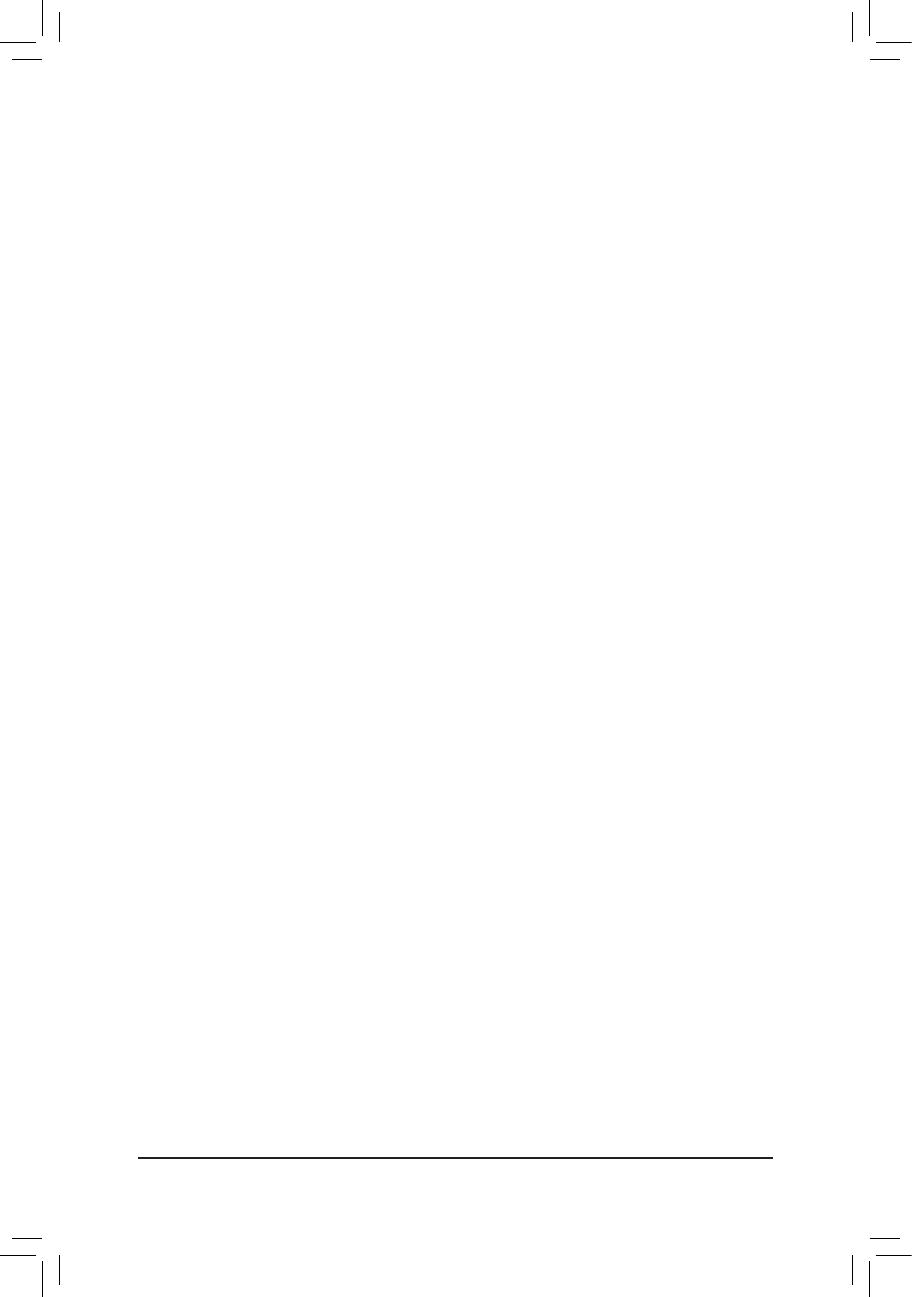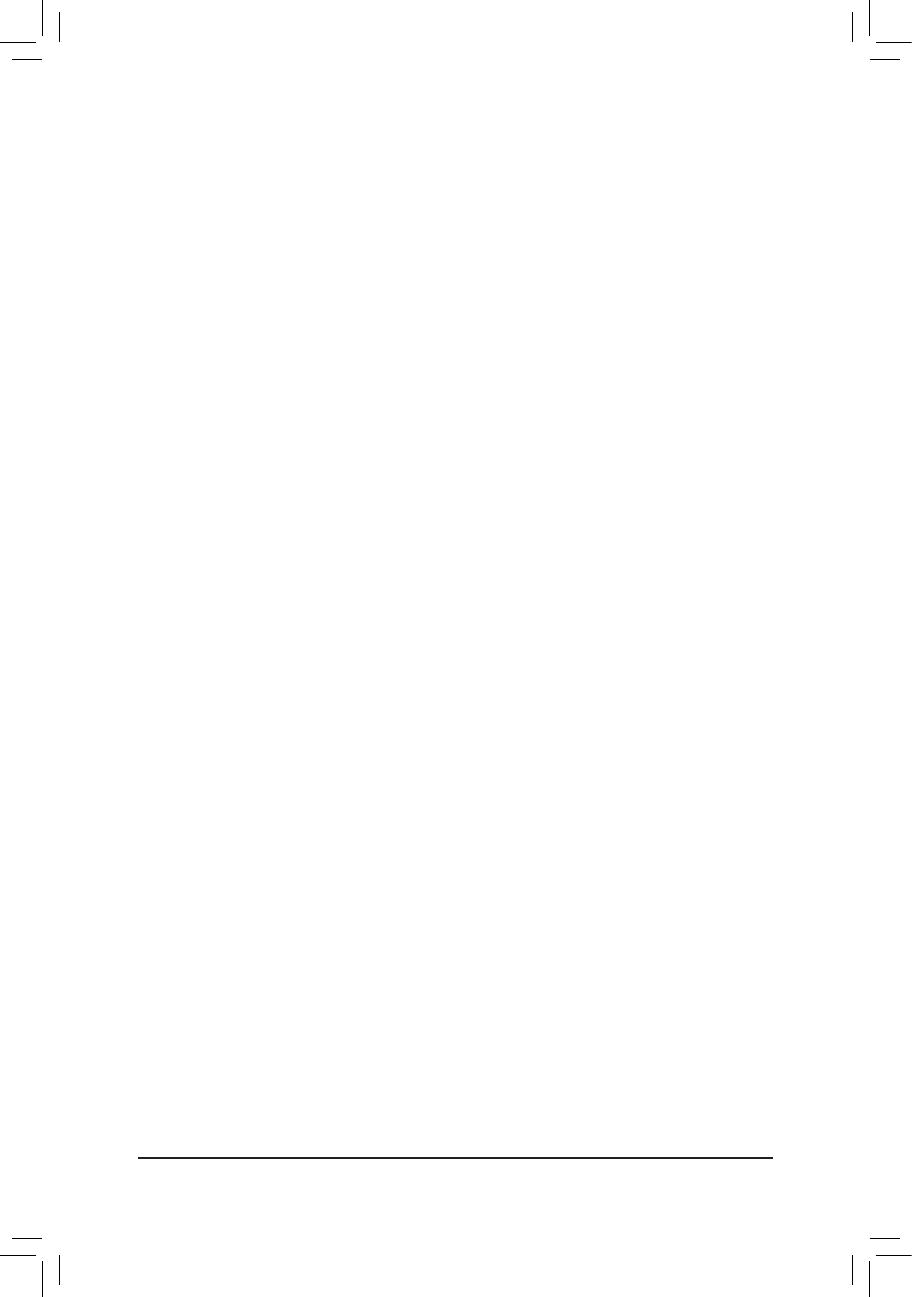
- 5 -
第三章 构建SATA硬盘 ............................................................................................61
3-1 设定Intel® Z87 SATA控制器模式 .................................................................. 61
3-2 设定Marvell® 88SE9230 SATA控制器模式 .................................................. 73
3-3 安装SATA RAID/AHCI驱动程序及操作系统 .............................................. 78
第四章 驱动程序安装 ............................................................................................85
4-1 Chipset Drivers (芯片组驱动程序) ............................................................... 85
4-2 Application Software (软件应用程序) ........................................................... 86
4-3 Information (资料清单) ................................................................................... 86
第五章 独特功能介绍 ............................................................................................87
5-1 BIOS更新方法介绍 ....................................................................................... 87
5-1-1 如何使用Q-Flash更新BIOS ................................................................................87
5-1-2 如何使用@BIOS更新BIOS ................................................................................90
5-2 APP Center (应用中心) .................................................................................. 91
5-2-1 EasyTune................................................................................................................92
5-2-2 EZ Setup .................................................................................................................93
5-2-3 ON/OFF Charge2 ...................................................................................................98
5-2-4 USB Blocker ...........................................................................................................99
第六章 附录 ............................................................................................................101
6-1 Qualcomm® Atheros Killer Network Manager ................................................. 101
6-2 音频输入/输出设定介绍 ........................................................................... 103
6-2-1 2 / 5.1 声道介绍 .................................................................................................103
6-2-2 Creative软件套件 ...............................................................................................103
6-2-3 S/PDIF输出设定 ................................................................................................107
6-2-4 录音设备设定 ...................................................................................................108
6-2-5 录音机使用介绍 ...............................................................................................110
6-3 疑难排解 .......................................................................................................111
6-3-1 问题集 ................................................................................................................111
6-3-2 故障排除 ............................................................................................................112
6-4 除错灯号代码说明 ..................................................................................... 114
管理声明 ................................................................................................................ 118
技嘉主板售后服务及质量保证卡 ..................................................................... 122
技嘉科技全球服务网........................................................................................... 123